Google Chrome浏览器的兼容性和安全性是极好的,当你在浏览内容的过程中,几乎看不到有广告弹窗的情况,且也可以直接将登录在Google Chrome浏览器的网站账号和密码进行保存下来,那么当你下次需要登录网站的时候,就会自动的填充账号和密码进行快速的登录,其中你也可以直接通过进入到Google Chrome浏览器的密码管理页面中,将本地保存的账号密码进行导入进来保存,下方是关于如何使用Google Chrome浏览器导入密码的具体操作方法,如果你需要的情况下可以看看方法教程,希望对大家有所帮助。
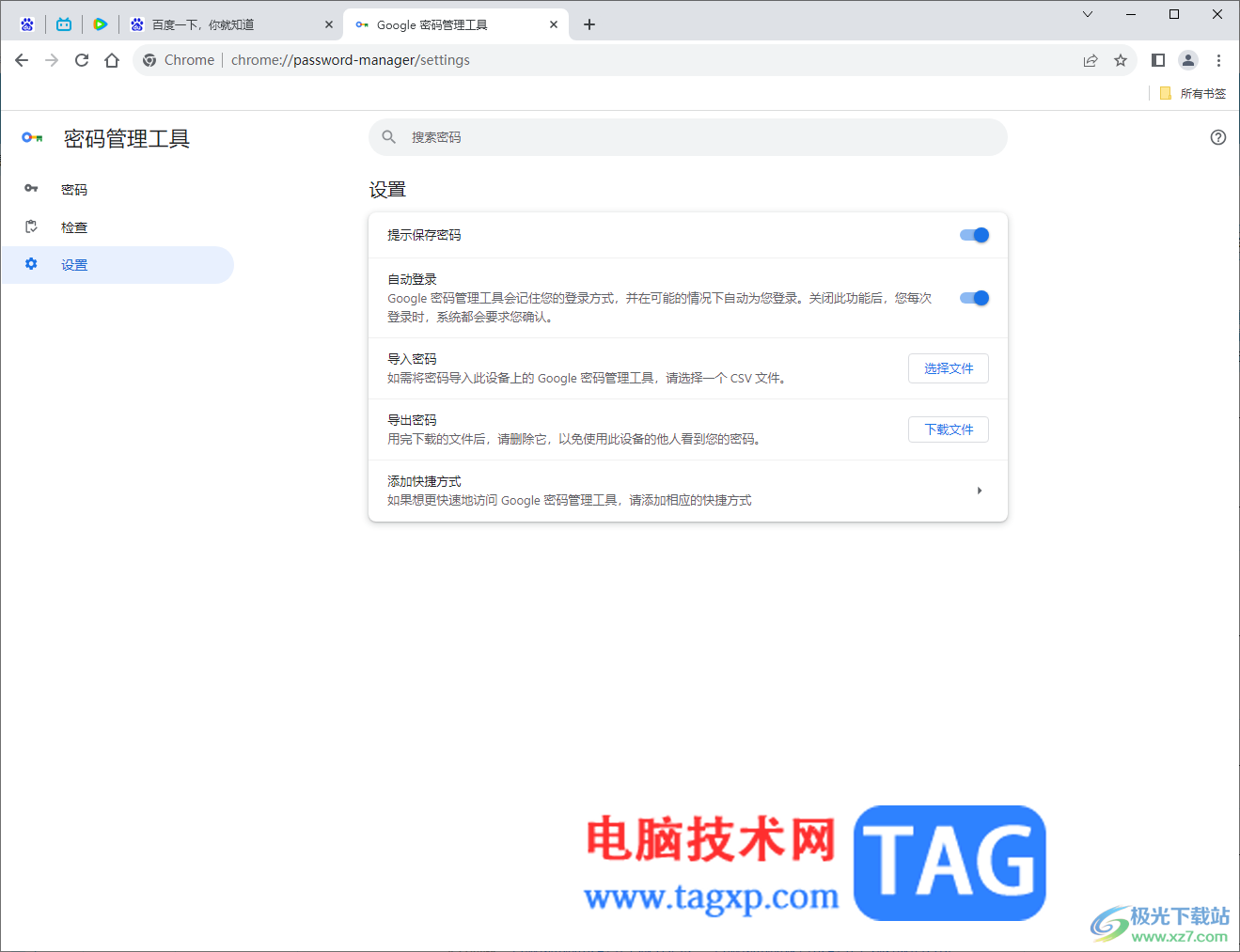
1.直接将Google Chrome浏览器点击打开,之后在页面右侧上方的位置将竖着显示的三个点进行点击,之后点击Google密码管理工具】选项进入。
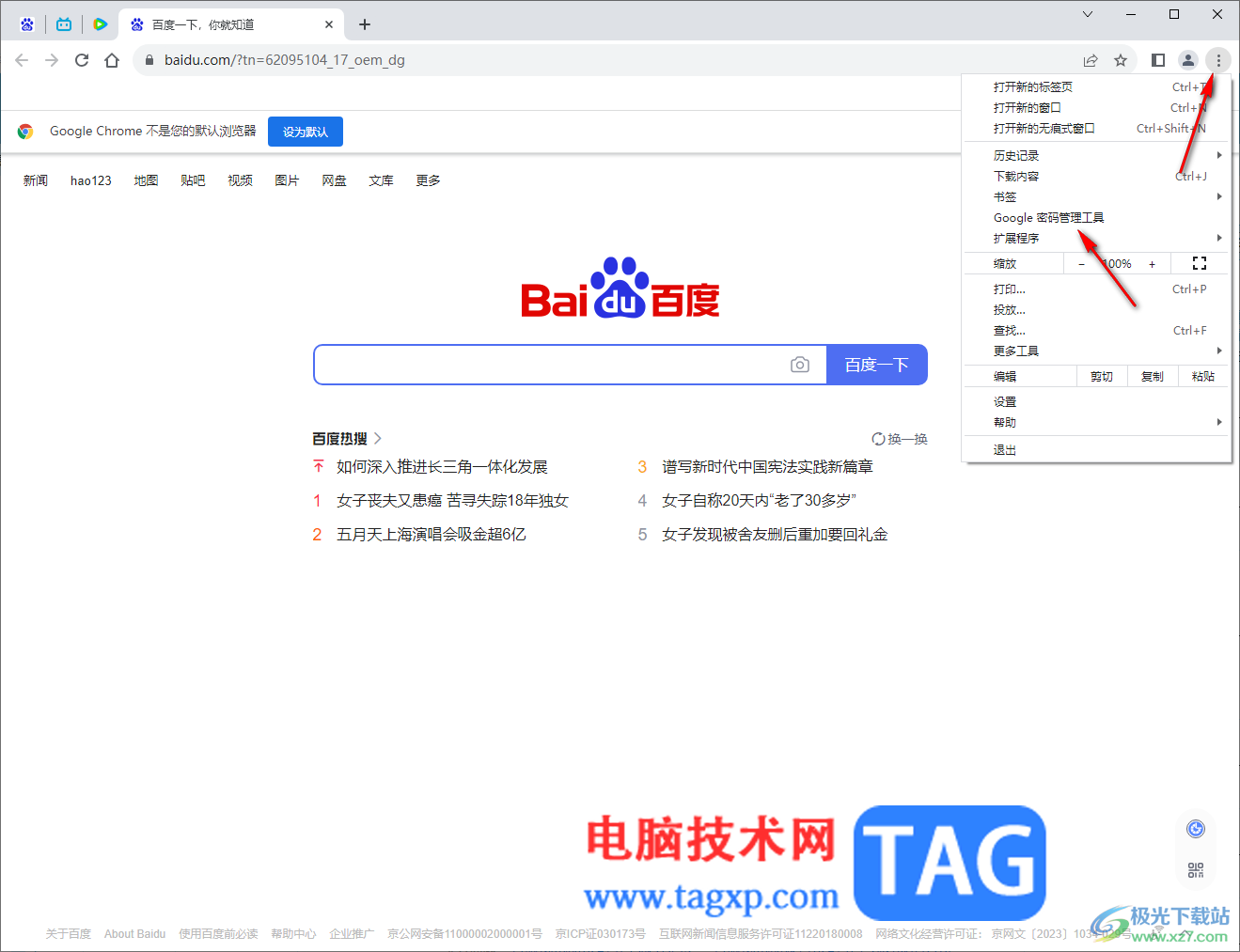
2.这时即可在左侧的位置将【设置】选项进行点击打开。
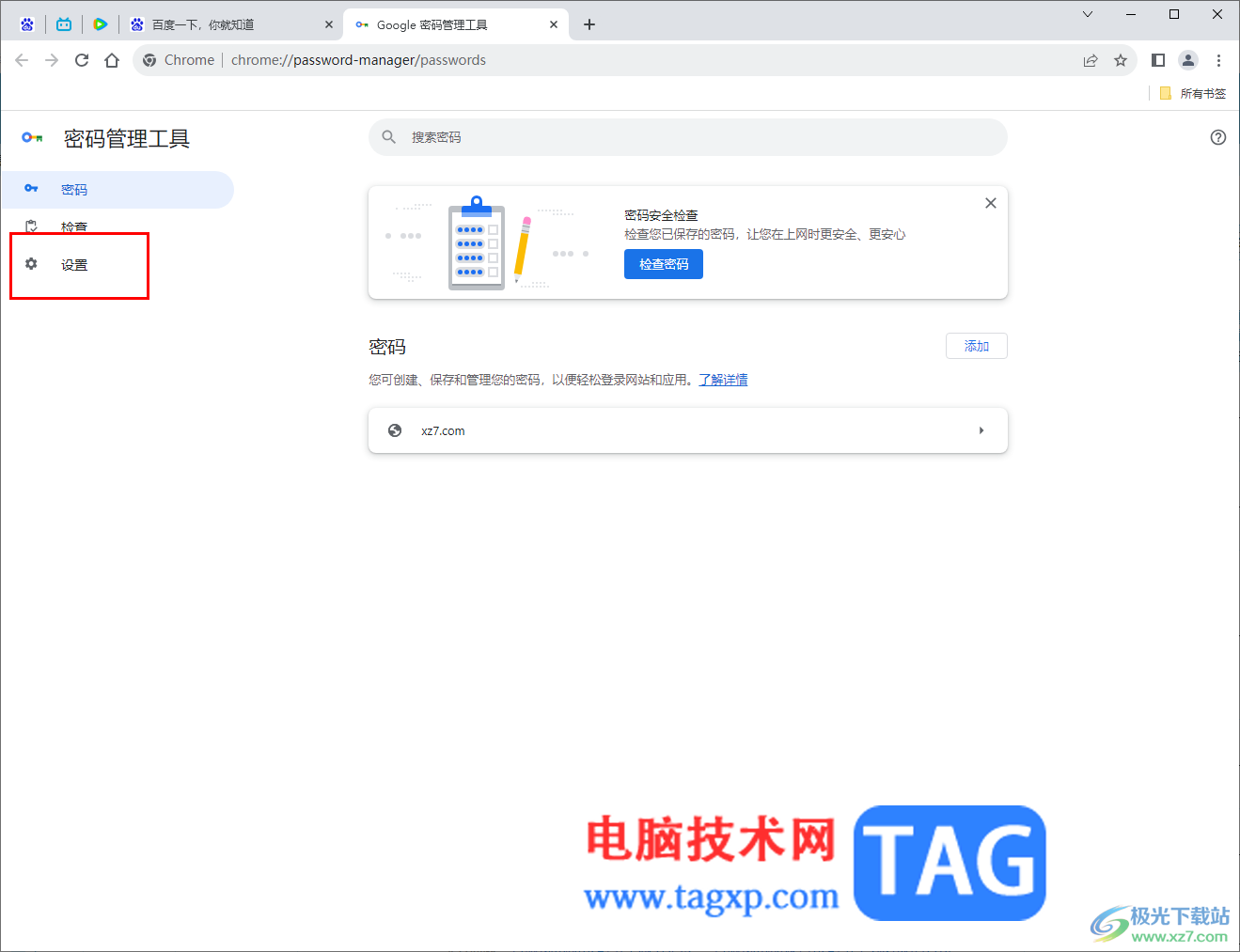
3.这时,在右侧的页面中,找到【导入密码】选项,将该选项后面的【选择文件】按钮进行点击一下。
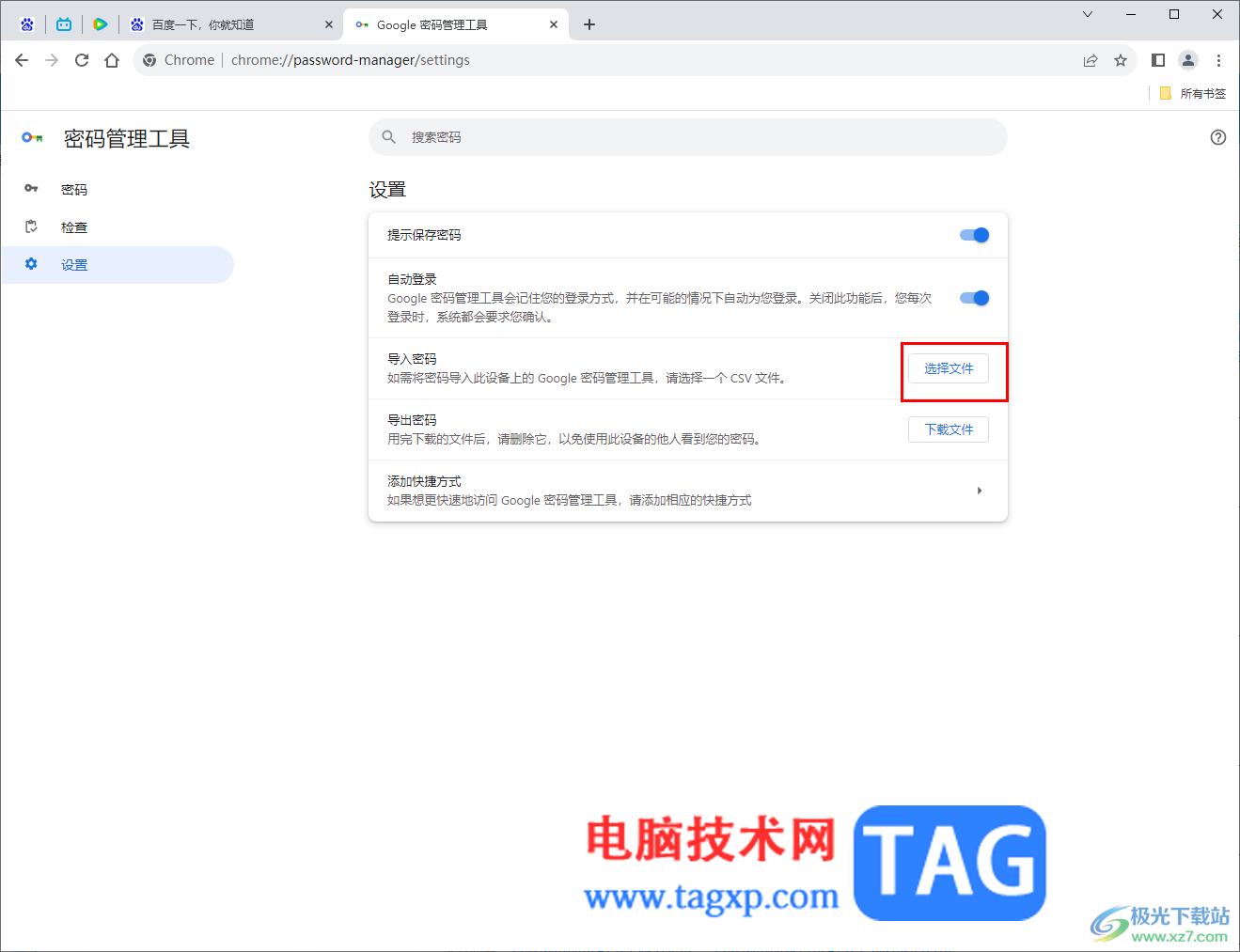
4.这时候,我们就可以直接进入到打开的本地文件夹中,找到自己需要导入的密码文件夹,密码文件的后缀名是csv文件格式。
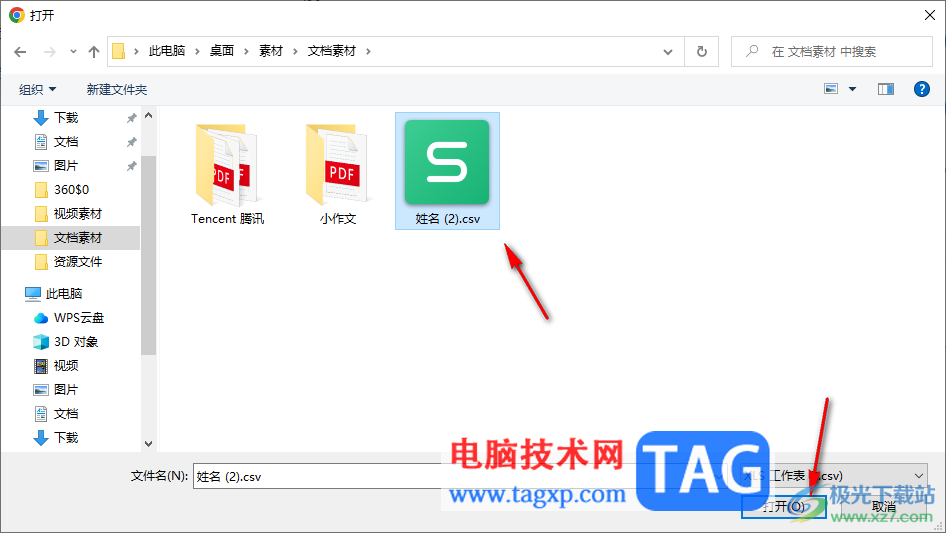
5.导入成功后就可以使用了,其中还可以直接点击【导出密码】后面的【下载文件】按钮,进行密码下载操作。
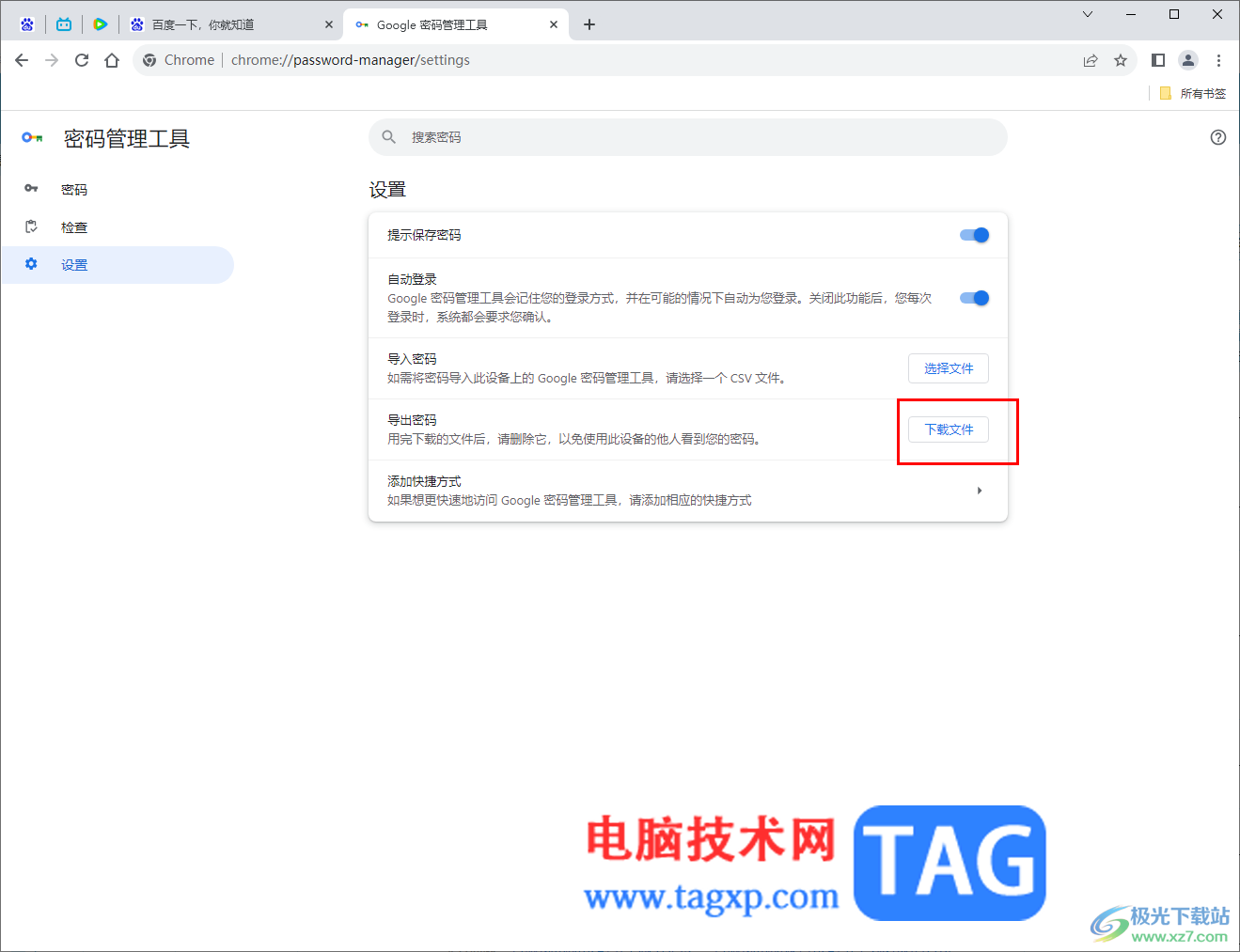
以上就是关于如何使用Google Chrome浏览器导入密码的具体操作方法,如果你想要将本地中存放的密码文件进行导入到Google Chrome浏览器中,那么就可以按照以上的导入密码的方法教程进行相关操作即可,感兴趣的话可以操作试试。
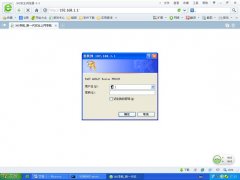 迅捷路由器FWD105 ADSL无线路由一体机设置
迅捷路由器FWD105 ADSL无线路由一体机设置
FAST FWD105S是迅捷推出的一款无线路由一体机,其售价100元左右,......
阅读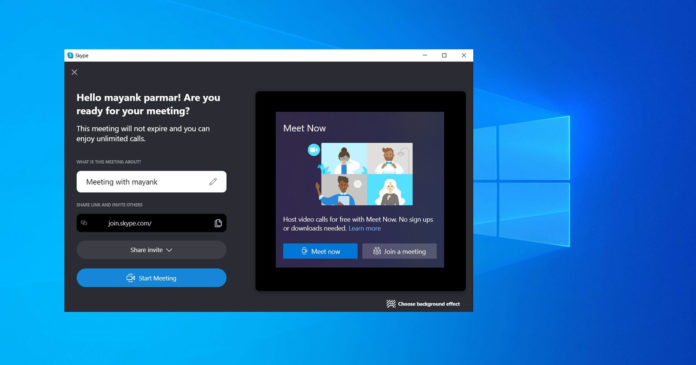 如何在Win10系统中禁用Microsoft的``立即开会
如何在Win10系统中禁用Microsoft的``立即开会
如何在Win10系统中禁用Microsoft的``立即开会#39;#39;功能 Win10系统中......
阅读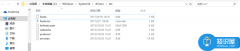 win7系统host文件打开是空白解决方法 hos
win7系统host文件打开是空白解决方法 hos
win7系统host文件打开是空白解决方法 hosts文件被删除了怎么恢复......
阅读 《小缇娜的奇幻之地》基速欧斯神殿碎片
《小缇娜的奇幻之地》基速欧斯神殿碎片
小缇娜的奇幻之地是由2K GamesWONDERLANDS开发的角色扮演戏作品。这......
阅读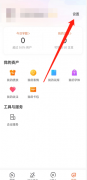 搜狗输入法长辈模式怎么开启-搜狗输入法
搜狗输入法长辈模式怎么开启-搜狗输入法
搜狗输入法为大家提供了长辈模式,那么长辈模式是怎么开启的......
阅读 怎么开启或关闭钉钉视频
怎么开启或关闭钉钉视频 重新思考实践测试对成功
重新思考实践测试对成功 2022年支付宝生肖卡激活方
2022年支付宝生肖卡激活方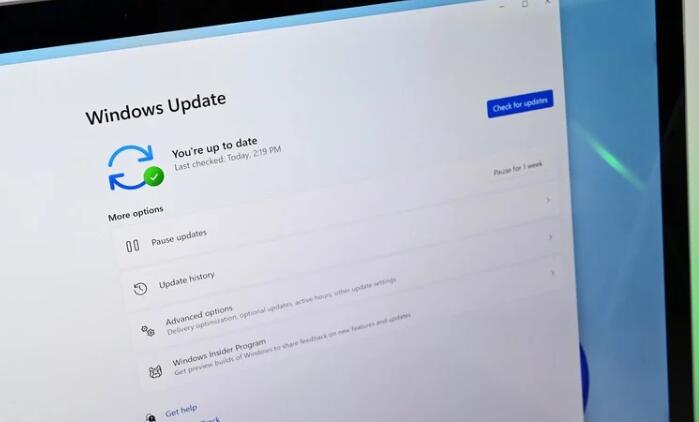 以下是在未来几周内运行
以下是在未来几周内运行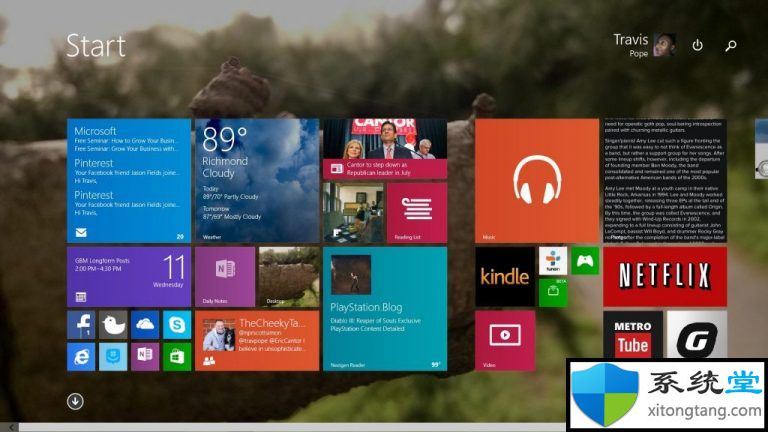 windows10迎来六周年微软是
windows10迎来六周年微软是 仅提供36个月支持的Windo
仅提供36个月支持的Windo 亲身讲述QQ中奖防骗案例
亲身讲述QQ中奖防骗案例 Intel封禁UEFI兼容模式:2
Intel封禁UEFI兼容模式:2 艾尔登法环龙装大树守卫
艾尔登法环龙装大树守卫 《信长之野望新生》最强
《信长之野望新生》最强 光遇小裙子怎么得?
光遇小裙子怎么得?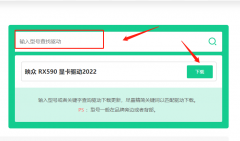 映众显卡驱动怎么安装
映众显卡驱动怎么安装 RX5600显卡性能详细评测
RX5600显卡性能详细评测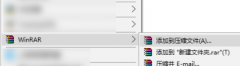 winrar压缩文件到最小教程
winrar压缩文件到最小教程 a disk read error occurred解决方
a disk read error occurred解决方 windows重装系统方法教程
windows重装系统方法教程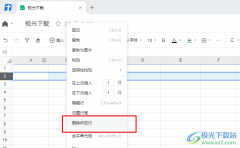 腾讯文档删除一行的方法
腾讯文档删除一行的方法 wps文字间隔很宽但是不能
wps文字间隔很宽但是不能 PPT设置文本框距离保持一
PPT设置文本框距离保持一 iPhone13传铃声的教程
iPhone13传铃声的教程 win10屏幕刷新率怎么调
win10屏幕刷新率怎么调 水星路由器限速配置教程
水星路由器限速配置教程 路由器设置网址是多少 各
路由器设置网址是多少 各
小鸟壁纸是很多小伙伴都在使用的一款软件,在其中我们可以自由设置喜欢的壁纸。小鸟壁纸还有一个“拉一拉”功能,打开软件后,界面上方会自动出现拉一拉图标,使用鼠标左键进行拖动可...
次阅读

许多微软高管和员工已经确认他们正在开发下一代 Windows . 这在微软的 Build 2021 大会上首次得到证实,Satya Nadella 表示微软正在致力于过去十年对 Windows 进...
次阅读
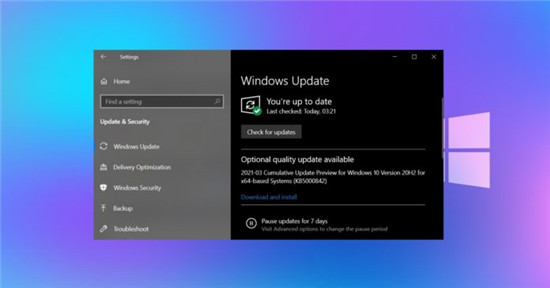
Windows10 KB5000842(属于2021年3月更新周期的一部分)现已向运行v20H2和2004的PC推出。对于那些希望手动更新其系统或有安装问题的人,请直接下载Windows10 KB5000842脱机...
次阅读
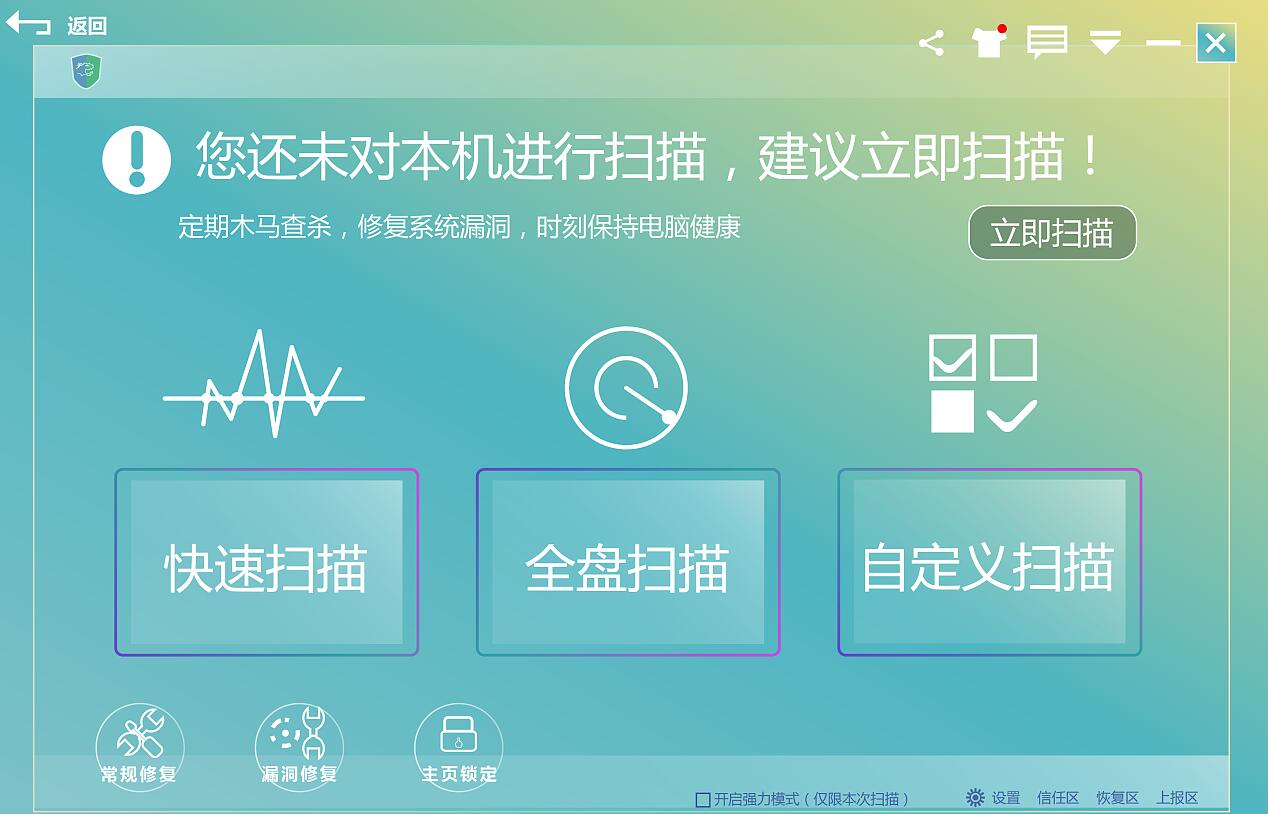
不知道大家在使用电脑的过程中有没有遇到过电脑突然关机的情况,那如果当我们遇到电脑突然自动关机怎么办呢?我们该怎么解决电脑突然自动关机的情况?今天小编就来教大家电脑突然自动关机...
次阅读
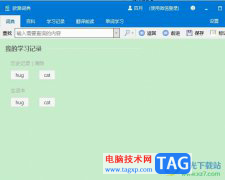
欧路词典是一款外语学习软件,作为一款极为专业的英语字典应用,欧路词典软件吸引了不少的用户前来下载使用,这时因为欧路词典为用户带来了海量的扩展词库,并且支持多种语种翻译,为...
次阅读
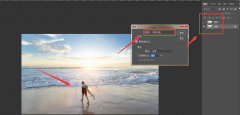
ps是一款功能强大的图片处理软件,那么如何使用ps将图片制作极坐标扭曲效果呢?接下来小编就为大家带来了ps制作极坐标扭曲效果方法哦,感兴趣的朋友可以来参考参考哦。...
次阅读
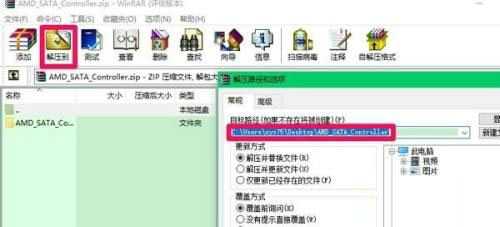
...
次阅读
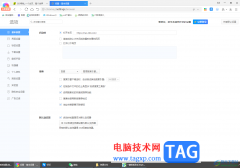
打开360极速浏览器的时候,那么打开的主页面显示的就是360导航搜索页面,有的小伙伴想要将360导航进行关闭掉了,那么怎么设置呢,其实这种情况我们可以通过更改主页进行操作,你可以在设...
次阅读
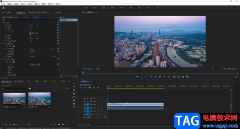
在使用各种办公软件时我们经常会进行误操作,这种情况下我们就可以“撤销”功能返回到上一步了,如果我们需要撤回多个操作步骤,可以多次进行撤销操作,非常地方便。如果我们在Adobe...
次阅读
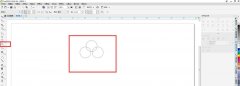
使用cdr想要设计一款新中式的镂空墙或者镂空屏风,该如何进行操作呢?今日为你们带来的文章是关于cdr新中式屏风的设计方法,还有不清楚小伙伴和小编一起去学习一下吧。...
次阅读
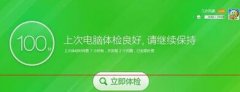
最近有朋友使用酷狗音乐遇到了无法打开的情况,并且还不晓得相关的处理操作,而今天笔者就带来了关于酷狗音乐无法打开的解决技巧,感兴趣的伙伴一起学习一下吧!...
次阅读
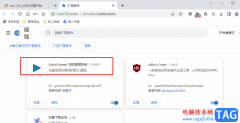
GlobalSpeed视频速度控制插件顾名思义就是可以帮助我们倍速播放网页中的视频的插件,因为很多浏览器中都无法直接在扩展管理页面中搜索到该插件,所以我们需要先在网站中下载并解压好该插...
次阅读
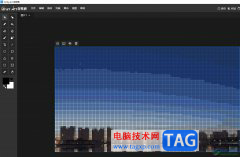
Gridy.Art是一款百格画、像素画创作软件,为用户带来了多种图画的创作平台,因此吸引了不少的用户前来下载使用,在Gridy.Art软件中有着一键生成像素画、编辑图片样式、输入文字、插入形状等...
次阅读
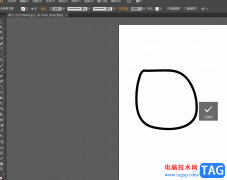
illustrator是一款非常流行的图像处理软件,它拥有着出色的绘图和插画能力,能够帮助用户创建各种图形以及相关内容,为用户带来了不错的使用体验,当用户在illustrator软件中画出一个圆形后...
次阅读
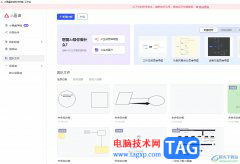
小画桌是一款免费的在线白板工具,它提供了可实时远程协作的白板绘画工具,很适合团队远程会议、在线授课、头脑风暴等场景中使用,能够有效提升团队的工作效率,因此小画桌吸引了不少...
次阅读